LG 99G-CS991E-EP- Manuel utilisateur
Vous venez d'acquérir le 99G-CS991E-EP. Ce moniteur haute résolution de 19 pouces offre une compatibilité étendue avec les standards RVB analogiques, y compris IBM PC, PS/2, Apple, et Macintosh. Profitez de résolutions VGA, SVGA, XGA, VESA, d'un autobalayage numérique, et d'un système OSD pour des réglages d'image précis. Il bénéficie des fonctions DDC 1 et DDC 2B, et il est compatible avec les spécifications EPA ENERGY STAR et Swedish TCO'99.
PDF
Télécharger
Document
Introduction
Nous vous remercions d’avoir choisi le moniteur haute résolution. II vous fera
bénéficier des performances haute résolution et des fonctions adaptées à une
vaste gamme de modes de fonctionnement vidéo.
Caractéristiques
: Le moniteur est un moniteur de 19 pouces (18,0 pouces visualisable) à
microproces-seur, compatible avec la plupart des standards analogiques RVB
(Rouge, Vert, Bleu), y compris IBM PC®, PS/2°, Apple®, Macintosh®, Centris®,
Quadræ, et la famille Macintosh Il.
Ce moniteur produit texte et graphiques en modes VGA, SVGA, XGA, VESA
(non entrelacé), et avec la plupart des cartes vidéo couleur compatibles
Macintosh, lorsqu'elles sont utilisées avec l'adaptateur approprié. La grande
compatibilité du moniteur permet l'extensibilité de cartes vidéo ou de logiciels
sans qu'il soit nécessaire d'acheter un nouveau moniteur.
a L'autobalayage à contrôle numérique est fait par microprocesseur, pour les
fréquences de balayage horizontal comprises entre 30 et 96kHz, et pour les
fréquences de balayage vertical entre 50 et 160Hz.
о
<
O
Z
<
AC
LL
: Ce moniteur est capable de produire une résolution horizontale maximale de
1600 points, et une résolution verticale maximale de 1200 lignes.
: Les contrôles numériques commandés par microprocesseur vous permettent
de régler de nombreux paramètres d'image en utilisant le système OSD (On-
Screen Display - système d'affichage écran).
a Possibilité de plug and play si votre système prend en charge cette
fonctionnalité.
: Ce moniteur a DDC 1 et DDC 2B fonction.*
„ Compatible avec les spécifications réglamentaires suivantes : *
- EPA ENERGY STAR
- Swedish MPR II
- Swedish TCO'99
* Pour des informations détaillées, veuillez utiliser le Reference Guide fourni avec le manuel.
©
Branchement du Moniteur
Sur le panneau arriere de votre moniteur, vous trouverez trois prises
enfichables : une pour le cordon secteur, et les deux autres pour le cable de
signalisation et pour la carte vidéo.
@ Mettez hors tension le moniteur et le PC.
@ Branchez le connecteur VGA 15 broches du câble de signalisation (fourni) sur
la prise de sortie vidéo VGA du PC. Les connecteurs ne peuvent être insérés
que d'une seule façon. Si vous ne parvenez pas à brancher le câble sans
forcer, tournez-le et essayez à nouveau avec l'autre extrémité. Lorsqu'il est
branché, resserez les vis pour bien fixer le connecteur.
Procurez-vous l'adaptateur MAC/VGA (vous le trouverez chez votre détaillant
de matériel informatique). Cet adaptateur permet de transformer le
connecteur haute densité 3 rangées 15 broches VGA en branchement 15
broches 2 rangées adapté à votre MAC. Reliez l'autre extrémité du câble de
signalisation au côté de l'adaptateur présentant 3 rangées.
Branchez le câble de signalisation avec adaptateur à la sortie vidéo de votre
MAC.
@ Une extrémité du cordon secteur est branchée dans le connecteur
d'alimentation secteur situé à l'arrière du moniteur. L'autre extrémité est
enfichée dans une prise de courant à trois broches, mise à la terre.
@ Mettez sous tension le PC, puis le moniteur.
@ Si vous voyez apparaître le message AUTO DIAGNOSTIC, vérifiez le câble de
signalisation et les connecteurs.
O En fin d'utilisation, mettez le moniteur hors tension, puis le PC.
Cordon Câble de Fgnalisation
D'alimentation * NOTA : Pour une utilisation avec Macintosh
d'Apple, vous devez utiliser un adaptateur de
prise pour transformer le connecteur VGA 15
broches haute densité (3 rangées) du câble
fourni en connecteur 15 broches 2 rangées.
©
о
а
Lo,
©
€
O
LL
D
D
—
=
КА
OÖ
=
DO
=
e
a
Panneau Avant
Commandes Avant de Pannel
=
Panneau Arrıere
Reference
D'identification
0000000
GOOD
O0000206000000000000
ODOODOSHCCAAAACQA00
Prise Signal D-sub
Prise Femelle Secteur
Fonctions du Panneau de Commande
Commandes Avant de Pannel
Bouton
Voyant Secteur
(a
OO —
\
O
ES
— Bouton Power
a >) Boutons © Bouton
Contrôle
e Bouton
Fonctions
Ce bouton sert a visualiser au a quitter
l'écran.
a >> <a )>> Boutons
Ces boutons servent á choisir ou á ajuster des
articles à l'écran.
© © Bouton
Ce bouton sert à entrer une sélection à
l'écran.
O Voyant Secteur
Ce voyant lumineux est vert lorsque le
moniteur fonctionne normalement. Si le
moniteur est en mode économie d'énergie
(DPM) (attente/susp/ hors tension), ce voyant
passe à la couleur ambre.
(9) Bouton Power
Ce bouton sert a mettre le moniteur en
marche au à l'éteindre
Réglage des Commandes Affichage Ecran
Les réglages de la taille et de la position de l’image et des paramètres de
fonctionnement du moniteur sont rapides et faciles grâce au système de
Réglage à l’écran (On Screen Display - OSD). Vous trouverez ci-dessous un
bref exemple pour vous familiariser avec ces réglages. Cette section est suivie
par un aperÿu des réglages et sélections à votre disposition avec l’OSD.
Remarque
= Avant de pouvoir régler l'image, le moniteur doit se stabiliser pendant au
moins 30 minutes.
Pour effectuer des ajustements à l'écran, suivez ces étapes :
4
9 —- «> — Y
\
S— © — <<»
Appuyez sur le Bouton @), le menu principal de l'OSD(DTF) apparaît.
Pour accéder à une commande, utilisez les Boutons «a ou >. Lorsque
l'icône désirée apparaît en surbrillance, appuyez sur le Bouton @).
Utilisez les Boutons @«( )æ> pour ajuster l'élément au niveau souhaité.
Validez les changements en appuyant sur le Bouton À) .
Ed N=
Quittez l'OSD en appuyant sur le Bouton ® .
Options de sélection et de Réglage OSD (affichage écran)
Au chapitre précédent, nous vous présentions la procédure de sélection et de
Réglage d’une option en utilisant le système OSD (affichage écran). La liste
ci-dessous reprend les icônes, les noms d’icônes et les descriptions d’icônes,
pour les options figurant dans le Menu Principal d’affichage écran (OSD) :
Réglage OSD Description
(P CONTRASTE
43.2kHWz/85.0Hz Permet de régler le contraste souhaité de
l'affichage.
100
O/psasaorapou
Imsa ms EU)
Y+ LUMINOSITÉ
EEE ETE Utilisée pour régler la luminosité de l'écran.
LUMINOSITÉ
100
Coin] ram ym ae
Aa Pa
[Ch POSITION H
49. 2kHz/85.0Hz Pour déplacer l'image vers la gauche ou vers
la droite.
CU — Y « Déplace limage-écran vers la gauche.
№» Déplace l'image-écran vers la droite.
9 SSEkbDAaADOO
Img cal uE ВО)
TAILLE H
49. 2kH2/85.0H: Pour ajuster la largeur de l'image.
TAILLE H
&{ Diminue la taille de l'image.
I ИИ )»> Augmente la taille de l'image.
0 /psAsarADou
Incas. =
Options de sélection et de Réglage OSD (affichage écran)
Réglage OSD Description
[= POSITION V
43.28kHz2/85 .0H2
Corr a
0 SADO |
NEDA @E Ra
Pour déplacer l'image vers le haut et vers le
bas.
&{ Déplace l'image-écran vers le bas.
» Déplace l'image-écran vers le haut.
[4] TAILLE V
4 3 .2kHz/,288.0Hz
TAILLE Y
LL. —
( Eojm=|— [== bm AE
Inca ES. OB Bo
Pour ajuster la hauteur de l'image.
&{ Diminue la taille de l'image.
)»»> Augmente la taille de l'image.
Y { COUSSIN LATERAL
4 3.2kHZz/,2885.0Hz
LATÉRAL
(Eds =I= Tea) me
meca uE. EEES 0
Pour corriger la deformation de l'image.
«al Courbe les bords de l'image vers
l'intérieur.
)»> Courbe les bords de l'image vers
l'extérieur.
[\ TRAPEZE
43. 2kHz/865 . 0Hz
TRAPEZE
|
4 Е ФУ не |=: == Е Я ра ла‘) но а До |
доныне 4 ®Фе Но
Pour corriger la distorsion géométrique.
« Retrécit la partie supérieure de l'image.
1 Elargit la partie supérieure de l'image.
)_) COUSSIN BALANCE
43.2 kHz/;/85.0hHz
COUSSIN BALANCE
I
4 Е Фа н= |=: == Е ра © ла’) но Тан Дн |
IMEI ECR B= RY 0)
Pour corriger l'effet de coussinet.
«&( Bordures de la zone d'affichage courbées
à droite.
» Bordures de la zone d'affichag courbées a
gauche.
Options de sélection et de Réglage OSD (affichage écran)
Réglage OSD Description
[7] PARALLELOGRAMME
43.28kHz2/85 .0H2
PARALLÉLOGRAMME
a
9005880 XAD0D57
ES So
Cette commande permet de régler l'inclinaison
de l'image.
@{ Incline l'image vers la droite.
№5 Incline l'image vers la gauches.
TT ANGLE SUPÉRIEUR
43.28kHz2/85 .0H2
ANGLE SUPÉRIEUR
Cor
| Eo |— | Ea mea |
mera A АВ а |
Correction de la déformation irrégulière de l'image à
l'écran.
<< Retrécit la partie supérieure de l'image.
> Elargit la partie supérieure de l'image.
I ANGLE INFÉRIEUR
43 .2kHz/ 85.0 Hz
ANGLE INFERIEUR
ни |]
(4 ВЯ н= |=: == к при bm]
шо se
Correction de la déformation irrégulière de l'image à
l'écran.
INCLINAISON
43.28kHz2/85 .0H2
INCLINAISON
_—_ |
@® (Со ЕН 0 АО
OE md @®E Ra
Pour corriger la rotation de l'image.
& Incline l'image-écran vers la gauche.
® Incline l'image-écran vers la droite.
MOIRAGE H
43. 2kHz/865 . 0Hz
LL —
O ASE ADO
mas > ua LAB © |
Réduisez le moiré horizontal lorsque des
parasites se présentant sous la forme de traits
noirs permanents et ondulés apparaissent a
l'écran. Ces ajustements du moire peuvent
affecter la mise au point de l'image à l'écran.
©
Options de sélection et de Réglage OSD (affichage écran)
Réglage OSD Description
MOIRAGE V
43. 2kHz/865 . 0Hz=z
L — 1
(4 YrpsasgrADOou
д © Коба 5) @ ›м ® == т. 03
Réduisez le moiré vertical lorsque des
parasites se présentant sous la forme de traits
noirs permanents et ondulés apparaissent a
l'écran. Ces ajustements du moire peuvent
affecter la mise au point de l'image à l'écran.
(144) CONVERGENCE H
43 .2kHz/ 85.0 Hz
CONVERGENCE H
I
OVvOEHE DCAD р |
OEE ER m
Cette option vous permet de régler la
convergence horizontale. Cette commande de
convergence horizontale règle l'alignement
des champs horizontaux rouges et bleus.
CP COULEUR
43.2 kHz/;/85.0hHz
COULEUR
€ Eolju=1—|=— Е © а) Ну а д |
AOA «Erm
4 3 .2kHz/,288.0Hz
6500 EE EL ©
« 9300 : Pour faire apparaitre la température de
couleur à l'affichage. Blanc bleuâtre clair.
* 6500 : Pour faire apparaître la température de
couleur à l'affichage. Blanc rougeâtre
clair.
- (D: Pour programmer vos niveaux de
couleurs, procédez à des ajustements
spécifiques du rouge, du vert et du bleu
(R/V/B).
» MA: Courbe : la plage de température se
situe entre 5000K et 10000K.
L'utilisateur peut ainsi régler facilement
les couleurs sans procéder à un
ajustement du rouge, du vert et du bleu
(R/V/B).
« <> : Pour quitter l'écran de réglage des
couleurs (COLOR OSD).
pod RAPPELER
43. 2kHz/865 . 0Hz=z
RAPPELER
PU OEE к прак © а’) но ан Дня |
Ingea ms Eo]
Vous pouvez utiliser cette fonction lorsque
vous souhaitez revenir à l'écran d'affichage de
l'heure d'achat de ce produit après l'avoir réglé
pour le modifier en Mode prédéfini.
En mode Utilisateur, vous pouvez rappeler
uniquement les éléments Y T,/ 1,7), 7, T,11
Apres avoir utilisé la fonction Rappel, réglez
l'affichage si écessaire.
Pour plus d'informations sur le Mode prédéfini,
consultez la page C12.
©
Options de sélection et de Réglage OSD (affichage écran)
Réglage OSD Description
@ LANGUE
43 .2kHz/ 85.0 Hz
0 ERS HXADIJU
Eee EN
43 .2kHz/ 85.0 Hz
LANGUE
ENGLISH
DEUTSCH
ESPAÑOL
ITALIANO
У
Pour choisir la langue dans laquelle sont
affichées les noms des boutons.
Les menus OSD existent en 11 langues ;
anglais, allemand, francais, espagnol,
italien, suédois, finnois, portugais, coréen,
chinois et russe.
+ NIVEAU VIDEO
4 3.2kHZz/,2885.0Hz
NIVEAU VIDÉO
Nea RY
0 de él ADO |
Im a. |
Sélection du Niveau des Signaux
D'entrée (0,7V / 1,0V). Si l'écran devient
soudainement flou ou si la brillance devient
excessive, sélectionnez 1,0V et ré-essayez.
RN. DEMAGNETISER
4 3 .ZkHz/2z895.q q 0HIZz
DÉMAGNÉTISER
(Rodis =[ = DADO |
п бе Кава № ©@ ›‹ ФИ 3
Pour démagnétiser manuellement l'écran si
l'affichage de l'image ou de la couleur est
incorrect.
Options de sélection et de Réglage OSD (affichage écran)
Réglage OSD Description
EC INFORMATION
4 3. 2kHz/,288.0Hz
Pour indiquer aux utilisateurs les données des
modes préréglé et utilisateur.
a : MODE PRÉDÉF
: MODE USAGER
INFORMATION
1 Eo 1 [Ea ANS
де |]
4 3 .2kHz/,288.0Hz
INFORMATION
MODE USAGER
1 51. 6kHz / 75Hz=z
Mise en Mémoire de Modes Vidéo
Ce moniteur a 19 emplacements en mémoire pour l’affichage des modes ; 4
d’entre eux sont programmés en usine sur les modes vidéos les plus
populaires.
Modes D'affichage (Résolution)
"es: A Fréquence Fréquence
Modes D'affichage(Résolution) Horizontale(kHz) Verticale(Hz)
1 VESA 640x480 43,269 85
2 VESA 800x600 53,674 85
3 VESA 1024 x 768 68,677 85
4 VESA 1280 x 1024 91,146 85
Modes Utilisateur
» Les Modes 5 à 19 sont vides et peuvent accepter de nouvelles données
vidéos. Si le moniteur détecte un nouveau mode vidéo qui n’a jamais été
présent auparavant ou qui n'est pas l'un des modes programmés, il
mémorise automatiquement ce nouveau mode dans l'un des modes vides
en commenyant par le mode 5.
Si vous utilisez les 15 modes vides et s'il y a encore d'autres nouveaux
modes vidéos, le moniteur remplace les informations que contiennent les
modes utilisateurs à commencer par le mode 5.
Rappel des Modes D'affichage
„ Lorsque votre moniteur détecte un mode qu'il a vu auparavant, il rappelle
automatiquement les réglages de l'image que vous avez peut-être
effectués la dernière fois que vous vous êtes servi de ce mode.
Cependant, vous pouvez forcer manuellement un rappel de chacun des 4
modes programmés à l'avance en appuyant sur le bouton Rappel. Tous les
modes programmés à l'avance sont automatique-ment rappelés dès que le
moniteur détecte le signal d'arrivée.
Cette capacité de rappel des modes programmés à l'avance dépend du
signal en provenance de la carte vidéo ou du système vidéo de votre
ordinateur personnel PC. Si ce signal ne correspond pas à l'un des modes
programmés en usine, le moniteur se règle automatique-ment de faÿon à
afficher cette image.
@
Quelques Conseils en Cas D'incident
Vérifiez ce qui suit avant de contacter le service d’entretien.
Message d'AUTO DIAGNOSTIC.
» Le câble signaux n'est pas branché ou n'est pas bien assujetti Vérifiez la
connexion.
Le message HORS FRÉQUENCE a'affiche.
» Lafréquence de Input synchro est en dehors des capacités du moniteur
* Horizontale Fréquence: 30-96KHz
* Verticale Fréquence: 50-160Hz
Utilisez le logiciel utilitaire de la carte graphique pour modifier le réglage de la
fréquence.(Consultez le manuel d’ utilisation de la carte graphique).
Power LED est allumé en Ambre.
a Affichage de la mise en veille.
= Le signal n'est pas synchronisé.
a L'ordinateur n'est pas branché.
L'image sur l'écran n'est pas au milieu ou trop petite ou n'est
pas rectangle.
a L'ajustement d'image n'est pas encore fait. Utilisez les boutons ® , © et
a J» pour régler l'image à votre convenance.
Le moniteur n'entre pas en mode d'économie d'énergie
(Ambre).
: Le signal vidéo de l'ordinateur n'est pas VESA DPMS standard. Soit le PC ou la
carte contrôleur vidéo n'utilise pas la fonction d'économie de courant VESA
DPMS.
Spécifications Déntree
Tube Image
Entrée Sync
Entrée Vidéo
Consommation
Electrique
Dimensions
{Avec support
inclinable et pivotant)
Alimentation
Poids
Criteres
d'exploitation
Remarque
19 pouces (18,0 pouces visualisable) FST
Déflexion 90 degrés
Pas de masque: 0,26 mm.
Enduit antiréflexion et anti-statique arrière - ASC, Revêtement universel
Fréquence de Lignes 30 - 96kHz (Automatique)
Fréquence de Balayage 50 - 160Hz (Automatique)
Forme D'entrée Séparé, TTL, Positif/Négatif
Composite, TTL, Positif/Négatif
Entrée Signal Connecteur D-SUB 15 Broches
Forme D'entrée Séparée, Analogique RGB, 0,7Vp-p/75 ohms, Positive
Résolution(max) 1600 x 1200@/5Hz
Max. < 110W
Normal < 74W
Attente/Suspension < 8W
Off < 3W
Largeur 45,8 cm / 18,0 pouces
Hauteurr 46,8 cm / 18,4 pouces
Profondeur 47,9 cm / 18,9 pouces
Europe AC 200-240V 50Hz 1,0A
Autres pays AC 100-240V 50/60Hz 2,0A
L'utilisation des produits doit respecter la puissance requise
indiquée sur chaque ETIQUETTE D'IDENTIFICATION.
Filet 22.0 kg (48.5 lbs)
Conditions d'exploitation
Température 10a40C
Humidité relative 10 a 90% sans condensation
Conditions de stockage
Température 0a60C
Humidite relative 5 a 90% sans condensation
= Les informations contenues dans ce document sont sujettes à modification sans
préavis.
®
">
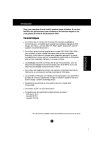
Lien public mis à jour
Le lien public vers votre chat a été mis à jour.
Caractéristiques clés
- Moniteur de 19 pouces (18 pouces visualisables)
- Compatible avec la plupart des standards analogiques RVB
- Résolution horizontale maximale de 1600 points et verticale de 1200 lignes
- Contrôles numériques avec OSD
- Fonctionnalité plug and play
- Compatible DDC 1 et DDC 2B
- Conforme aux normes EPA ENERGY STAR, Swedish MPR II et TCO'99
Questions fréquemment posées
Vérifiez le câble de signalisation et les connecteurs.
La fréquence du signal d'entrée est en dehors des capacités du moniteur. Ajustez la fréquence de la carte graphique.
Le moniteur est en mode veille ou le signal n'est pas synchronisé. Vérifiez la connexion de l'ordinateur.
Utilisez les boutons du panneau avant et le système OSD pour régler la position, la taille et la forme de l'image.